Voilà bientôt 3 mois que j’ai publié cet article sur la réalisation d’un packshot sans matos, il était donc temps de me lancer dans la rédaction d’une version dédiée aux portraits.
Encore une fois, le but ici est de réaliser un portrait de la meilleur qualité possible, destiné à un affichage web -type photo de profil Facebook- avec mon smartphone, et ce, UNIQUEMENT avec du matos trouvable chez n’importe qui et un logiciel de retouche gratuit, le tout en 1h maxi.
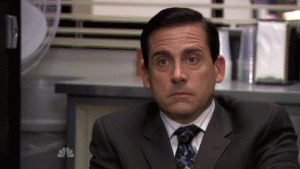
1/Le matos
Tout comme il y a 3 mois, 5 minutes auront suffit pour réunir tout le matériel nécessaire, mais cette fois, j’ai eu besoin de 15 minutes supplémentaires pour faire l’installation.
Pour le sujet à photographier, mon vieux pote chevelu fera l’affaire !

Un drap noir, une multiprise, de l’adhésif, 2 feuilles A4, une lampe de bureau, une lampe de chevet, une feuille de papier aluminium et un smartphone !
Je n’ai pas besoin de plus de lampes car le shooting se fait dans mon couloir qui est éclairé par des ampoules halogènes directement intégrées au plafond.
Pour la partie logicielle, je pars cette fois sur un éditeur de photo en ligne gratuit à l’interface simple et intuitive :

2/L’installation
Mon couloir a beau avoir ses murs en blanc, il est hors de question de faire rebondir la lumière des lampes de chevet/bureau, la faute à un manque de puissance des ampoules, on va donc se faire des softbox de fortune en scotchant nos feuilles A4 comme ceci :

Reste à présent à trouver un moyen d’installer les lampes de sorte à pouvoir orienter la lumière de la meilleure façon possible, et on obtient un magnifique n’importe quoi digne des premières constructions d’un gamin de 2 ans :


Pour l’orientation des lumières du plafonnier, il va falloir ruser !
On débranche l’ampoule située juste au dessus de la tête du chevelu et on en profite dans la foulée pour orienter du mieux possible la lumière restante grâce à la feuille de papier aluminium :

Il ne reste plus qu’à placer le model, déplacer les lampes pour dégager les ombres, régler l’appli photo du smartphone de la meilleure façon possible, et prier le grand Cthulhu pour que le rendu soit le plus proche possible de ce que j’avais en tête au moment de me lancer dans cette expérience :
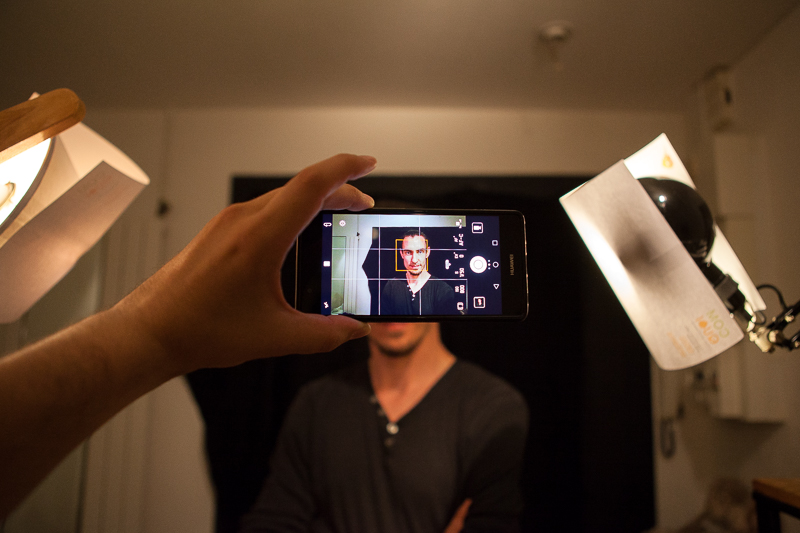
Sachant que je suis ambassadeur pour le Huawei P9, et que j’avais justement un défi à réaliser pour la marque (réaliser un cliché en utilisant la fonction profondeur de champ de l’appli photo, et partager le rendu sur les réseaux sociaux), j’en ai profité pour joindre l’utile à l’agréable en utilisant cette fonction pour ce portrait.
Malheureusement, l’utilisation de ce mode tout automatisé ne permet pas de modifier d’autres paramètres que la simulation d’ouverture afin d’obtenir un bokeh simulé, adieu donc balance des blancs manuelle, je corrigerai ça plus tard en postprod.
Je fais la mise au point, je déclenche, et j’obtiens ceci après 2-3 essais :

Pas de miracle pour la balance des blancs mais le résultat me convient, et le faux bokeh apporte une profondeur sympa au portrait, je peux passer au post traitement sereinement.
3/Le post traitement
Pour rappel, mon choix sur le logiciel gratuit s’est arrêté sur PIXLR.
Ici encore, le but de cet article n’étant pas de faire un tuto sur ce soft, j’ai simplement filmé le travail de post traitement que j’ai fait sur la photo sortie du Huawei P9 :
Pour la musique, c'est par là : https://goo.gl/tYoa4R
L’interface de PIXLR étant très intuitive,la prise en main du logicielle s’est faite de manière très rapide et j’ai pu obtenir le rendu que je voulais en 5 minutes environ.
Attention, il n’est pas question de faire de la retouche poussée avec ce soft, je ne m’en sers ici que pour dégager l’arrière plan, travailler la balance des blancs et retoucher de manière sommaire certaines imperfections.
4/Le résultat

Et voilà le résultat !
C’est un peu éloigné de l’image que j’avais en tête mais on s’en sort quand même pas trop mal vu le setup !
Bon maintenant, comme je suis toujours aussi maso qu’il y a 3 mois, j’ai décidé de retenter le coup avec le vieux Galaxy S2 !
5/Fouette moi avec une pelle (Pt.2) !
On ressort l’ancêtre, on va faire un petit tour dans les options de l’appli photo, on fait tous les réglages possibles en manuel et y’a plus qu’à shooter !

Pas de miracle ! Ça manque de piqué, la colorimétrie est dégueulasse, le bruit est horrible, bref, la lumière manque cruellement de puissance pour obtenir quelque chose de correct avec un aussi vieux smartphone. Il ne me reste plus qu’à répéter l’opération de post traitement faite précédemment et on obtient ceci :

Et voilà ! C’est plat et sans âme, l’ombre du nez est bien foireuse (j’ai mal dirigé mon model et j’aurai du ajouter un réflecteur) et l’absence de piqué est bien visible. Bref, j’ai perdu mon temps.
6/En conclusion
Encore une fois, je me suis bien amusé !
Le rendu final aurait pu être bien meilleur avec un éclairage plus puissant, mais pour un shooting + retouche réalisé avec les moyens du bord en moins d’1h, on arrive encore une fois à obtenir une image sympa qui trouvera facilement sa place en photo de profil de réseaux sociaux.

N’hésitez pas à laisser un commentaire si vous avez des questions ou si vous souhaitez montrer vos différents essais !
Bon sinon il m’arrive aussi de faire de vrais portraits studio avec retouches naturelles… Si l’envie d’y jeter un œil vous prend, c’est par là: http://goo.gl/ZNLSST